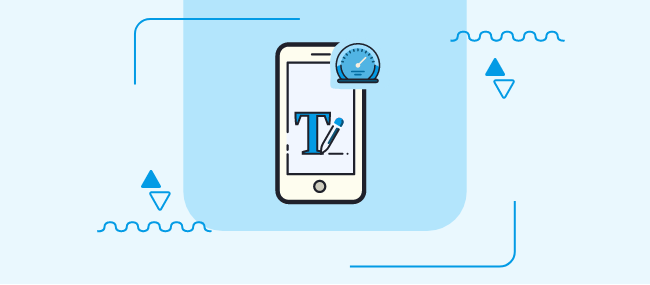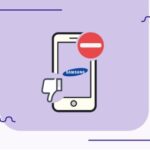یکی از معضلات و مشکلاتی که در هنگام تایپ گوشی ممکن است اتفاق بیفتد، اشتباه تایپی میباشد و فرآیند تصحیح آن دشوار میشود. برای اینکه دچار این مشکل نشوید ترفندهایی مانند تصحیح خودکار کلمات یا Autocorrect و کیبورد مجازی گوگل وجود دارد که با استفاده از آنها میتوانید این مشکل را برطرف کنید و اشتباه تایپی ایجاد شده را هرچه سریعتر و راحتتر برطرف سازید.
با ما همراه باشید تا با این ترفندها آشنا شویم.
آموزش فعال کردن تایپ صحیح خودکار کلمات در گوشی
اگر تصحیح خودکار کلمات یا Autocorrect را فعال کنید به شما در نوشتار صحیح کلمات کمک میکند و شما دیگر اضطراب اینکه در متن خود کلمهای را اشتباه بنویسید ندارید.
مراحل فعال کردن Autocorrect در گوشی
1- وارد تنظیمات گوشی خود شوید.
2- سپس میتوانید در قسمت جستجو عبارت System را جستجو کرده و یا اینکه خودتان به دنبال این عبارت بگردید. بعد از مشاهده این عبارت بر روی آن کلیک کنید.
3- در پنجره باز شده بر روی عبارت Language & input کلیک کنید.
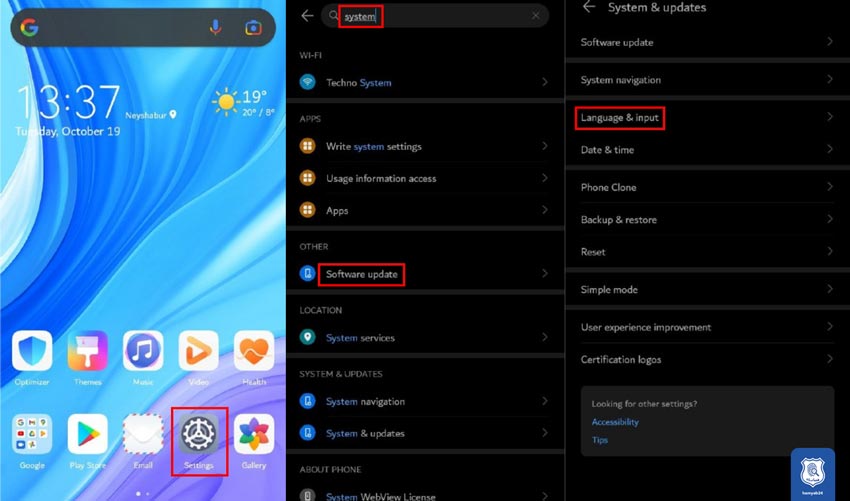
4- در این قسمت باید به دنبال عباراتی همچون Manage Keyboards یا Microsoft Swiftkey Keyboard بگردید و بر روی آنها کلیک کنید.
5- سپس در این مرحله باید به دنبال عباراتی همچون Setting یا Typing بگردید و بعد از آن گزینه Autocorrect را فعال کنید.
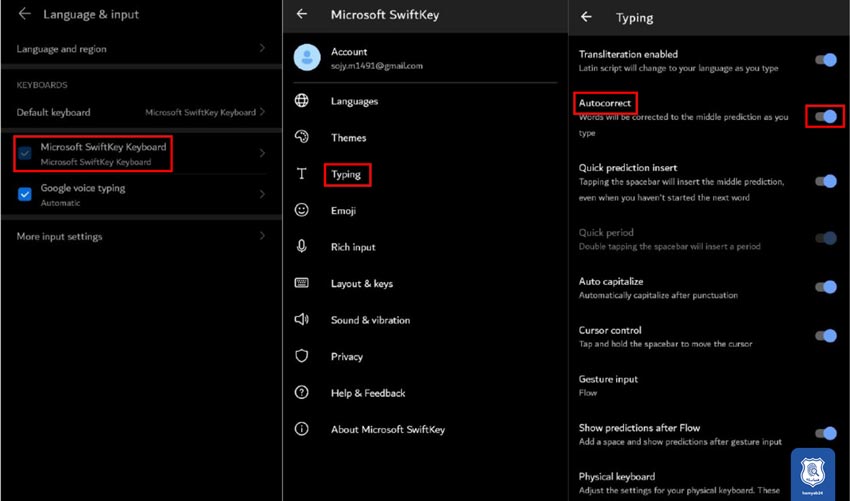
نکته : در نظر داشته باشید که بعد از فعال کردن این گزینه شما نمیتوانید به صورت لحن زبانی تایپ کنید زیرا به طور خودکار کلمات به طور صحیح نوشته میشوند.
برای اینکه بتوانید راحت تر تایپ کنید باید طبق روش گفته شده برای فعال کردن تصحیح خودکار کلمات، این گزینه را غیر فعال کنید ولی ممکن است در تایپ خود کلمات را اشتباه تایپ کنید.
آموزش نحوه انتخاب کیبورد مجازی گوگل به عنوان کیبورد پیش فرض
خوشبختانه کیبورد مجازی گوگل یا برای هر دو سیستم عامل اندروید و آی او اس طراحی شده و موجود است. این صفحه کلید مجازی در گوگل پلی استور (Google Play Store) با نام Google Keyboard موجود بوده و در اپ استور (App Store) دستگاههای آی او اسی با نام اختصاصی Gboard Keyboard قابل دانلود است.
با استفاده از دو لینک زیر میتوانید نسبت به دانلود نسخه اندرویدی و آی او اسی کیبورد مجازی گوگل وارد عمل شوید.
دانلود نسخه اندرویدی کیبورد مجازی گوگل یا Google Keyboard
دانلود نسخه آی او اسی کیبورد مجازی گوگل یا Gboard Keyboard
مراحل معرفی کیبورد مجازی گوگل به عنوان کیبورد پیش فرض گوشی اندروید خود
- پس از دانلود نسخه اندروید صفحه کلید یا کیبورد مجازی گوگل در گوشی اندروید خود، آن را نصب نمایید سپس وارد بخش تنظیمات یا Settings دستگاه شوید.
- گزینه Language and input یا Language and Keyboard را انتخاب کنید. این گزینه ممکن است در دستگاههای مختلف به شیوه متفاوتی نمایش داده شود. به منظور کسب اطلاعات بیشتر در این رابطه با کارشناسان موبایل کمک تماس حاصل کنید.
- بخش Current Keyboard را انتخاب کنید.
- حال گزینه Choose Keyboards را انتخاب کنید.
- در لیست موجود گزینه Google Keyboard را انتخاب نمایید.
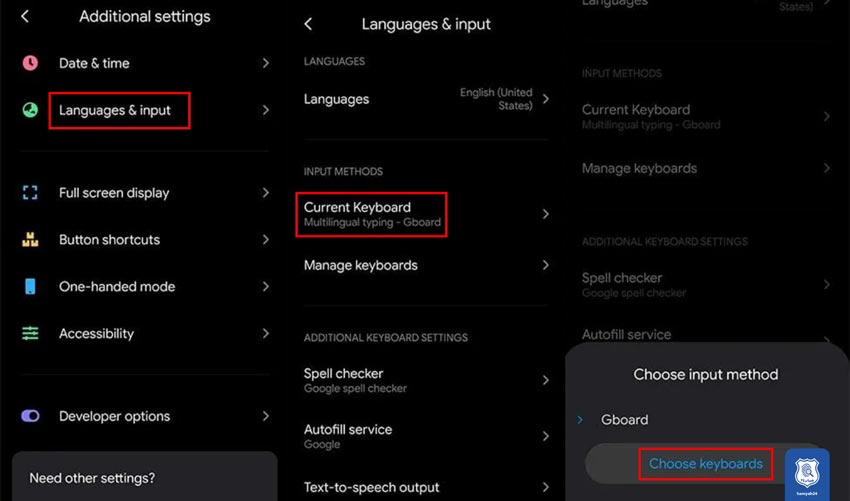
مراحل معرفی کیبورد مجازی گوگل به عنوان کیبورد پیش فرض گوشی آیفون خود
- پس از دانلود نسخه IOS صفحه کلید یا کیبورد مجازی گوگل در گوشی آیفون خود، آن را نصب نمایید سپس وارد بخش تنظیمات یا Settings آیفون خود شوید.
- گزینه General را انتخاب کنید.
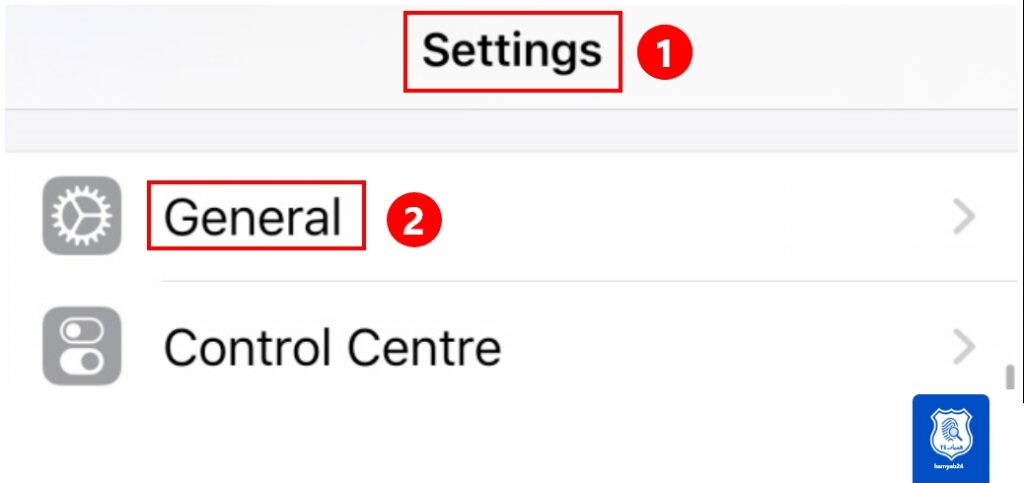
- گزینه Keyboard را انتخاب نمایید.
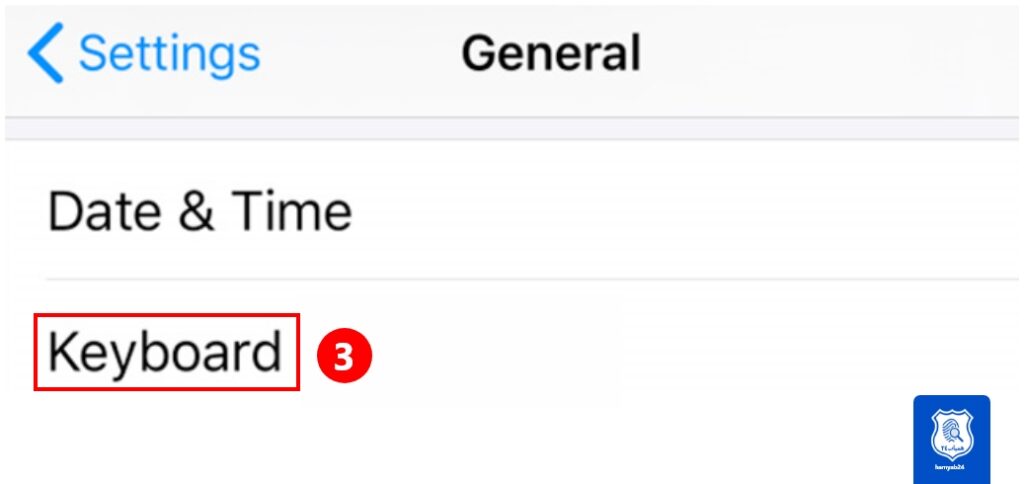
- حال باید گزینه Keyboards را لمس کنید.
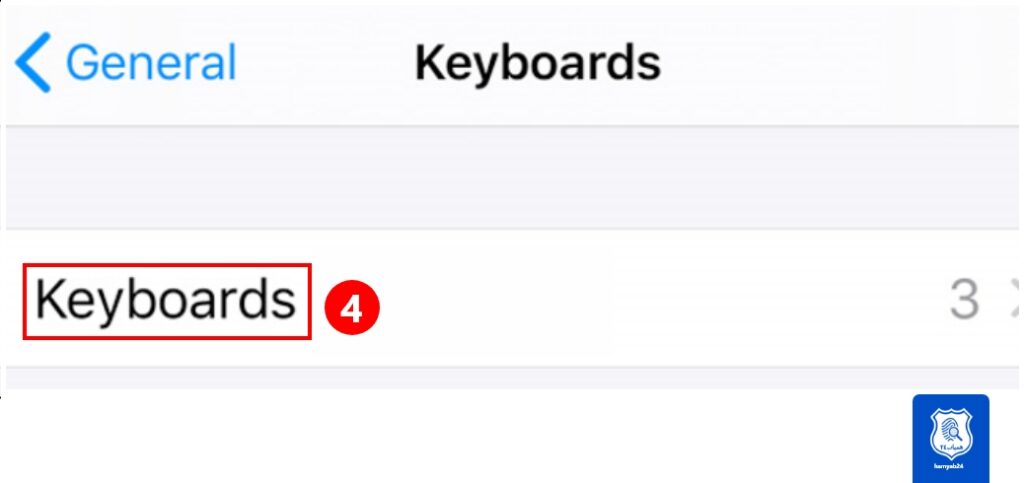
- در این مرحله آپشن Edit را انتخاب نمایید.
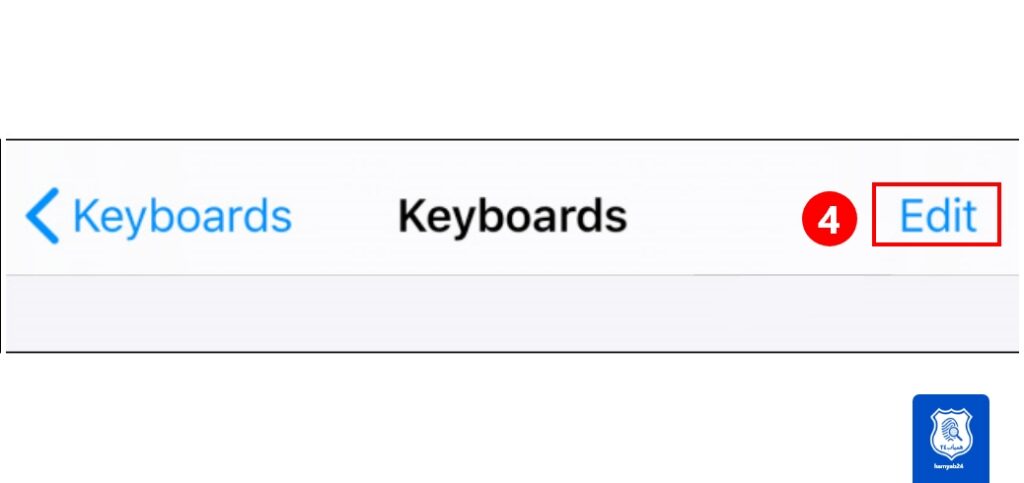
- در لیست ارائه شده نام صفحه کلید Gboard keyboard را مشاهده خواهید کرد. انگشت خود را بر روی آن قرار داده و این کیبورد مجازی را به بخش فوقانی لیست موجود انتقال دهید.
- نهایتا گزینه Done را انتخاب کنید.
قابلیت منحصر به فرد کیبورد مجازی گوگل چیست؟
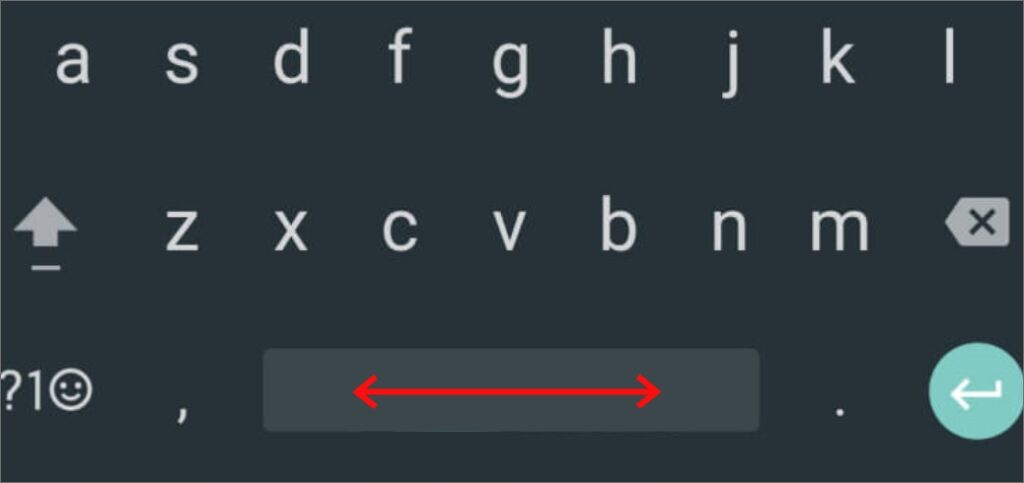
برای فهمیدن قابلیت منحصر به فرد کیبورد مجازی گوگل، وارد بخشی از دستگاه خود شوید که قابلیت تایپ متن را ارائه میکند.
سپس در اواسط یا هر بخش از متن تایپ شده خود یک اشتباه تایپی را ایجاد کنید و فرآیند تایپ را ادامه دهید. حال تصور کنید که قصد بازگشت به کلمه و بخش مرتبط با اشتباه تایپی خود را دارید.
به منظور انجام این عمل در کیبورد مجازی گوگل دیگر نیاز نیست تا با انگشت خود دقیقا به بخشی از متن تایپ شده که اشتباه تایپی در آن دیده میشود مراجعه کنید.
به منظور مراجعه به این بخش و تصحیح اشتباه تایپی موجود کافیست که انگشت خود را بر روی دکمه فاصله یا Space کیبورد مجازی گوگل قرار داده و آن را به سمت چپ و راست بکشید.
با انجام این عمل نشانهگر یا مکاننمای تایپ مطابق با حرکت انگشت شما بر روی دکمه مجازی Space حرکت خواهد کرد و بدین صورت به راحتی میتوانید دقیقا به اشتباه تایپی ایجاد شده مراجعه کرده و آن را تصحیح کنید.
حرف پایانی
در این مقاله سعی کردیم به شما کمک کنیم تا از اشتباه نوشتن املای کلمات با استفاده از کیبورد مجازی گوگل و قابلیت تصحیح املای کلمات جلوگیری کنید. آیا شما هم تا به حال با این مشکل مواجه شدهاید؟ چه راهکاری برای برطرف کردن آن انجام دادهاید؟ نظرات خود را با ما در قسمت کامنتها در میان بگذارید.